

By Adela D. Louie, Son Güncelleme: 6/12/2023
Herkes, Mac'imizde bulunan tüm multimedya oynatıcılarda oynatılabildiği için, günümüzde en yaygın biçimlerden birinin MP3 biçimi olduğunu biliyor. Dolayısıyla, bir WMA dosyanız olduğunda, doğal olarak WMA'yı ücretsiz olarak MP3'e dönüştürün. Bu bir FLAC dosyası olmasına rağmen, birçok Mac kullanıcısının bunu yapmak istemesinin nedenlerinden biri de budur. Mac'te FLAC'ı MP3'e dönüştürün. Diğer bir neden de, tüm Mac cihazlarının aslında bir FLAC dosyasını oynatamamasıdır.
Bu nedenle, FLAC dosya formatını desteklemeyen bir Mac'e sahip insanlardan biriyseniz, bu gönderi kesinlikle sizin için.
Bölüm #1: FLAC Dosyaları Hakkında Bilmekte Fayda Var Bölüm #2: FoneDog Video Converter ile FLAC'ı Mac'te MP3'e Dönüştürmenin En İyi Yolu Bölüm #3: FLAC'ı Mac'te MP3'e Dönüştürmenin Diğer Yolları Bölüm 4: Sonuç
The Ücretsiz Kayıpsız Ses Kodek, en yaygın olarak FLAC dosyaları olarak bilinir, kayıpsız sıkıştırmaya sahip dosyalar için ses kodlaması olan dosyalardır. Free Lossless Audio Codec veya FLAC kullanılarak bir ses sıkıştırıldığında, bu yalnızca ses dosyanızın ses kalitesi açısından hiçbir şey kaybetmeyeceğiniz anlamına gelir.
FLAC dosyaları, seslerinizi verimli bir şekilde paketlemek için özel olarak yapılmıştır. Bu, dediğimiz şeyi içerir DEFLATE bir ZIP dosyanız ve ayrıca bir gzip dosyanız varsa kullandığı bilinmektedir. Bu yöntemi kullanarak, ses dosyanızın orijinal boyutunu yüzde 50'ye kadar küçültebilirsiniz. Bunun nedeni, ses dosyanızın sahip olduğu özelliklerden yararlanabilmenizdir. Ve bir FLAC dosyasına sahip olmanın avantajlarından biri, bu ses dosyalarının akışını gerçekleştirebilmeniz veya bunları kolayca çözebilmenizdir.
Ancak, daha önce de belirttiğimiz gibi, tüm Mac'ler aslında FLAC dosyalarını oynatamaz. Öyleyse, Mac'inizin neden FLAC ses dosyanızı çalamadığını merak ediyorsanız, o sorunun cevabı budur. FLAC dosyanızı mevcut Mac'inizde bulundurabilmeniz için, FLAC'ı Mac'te MP3'e dönüştürmeniz gerekir. Ve size aşağıda göstereceğimiz şey de bu.
Ve o zamandan beri Mac bilgisayarınızda FLAC'ı MP3'e nasıl dönüştürebileceğinizden bahsediyoruz, şanslısınız ki yapabileceğiniz en iyi araca sahibiz. Ve bu, FoneDog Video Converter'ı kullanmaktan başka bir şey değil.
FoneDog Video Dönüştürücü FLAC'ı MP3'e dönüştürmek için kolayca kullanabileceğiniz bir araçtır. FoneDog Video Converter çok kullanışlı bir araçtır çünkü bu yalnızca video dosyaları için çalışmaz, aynı zamanda MP3 formatına dönüştürülmüş FLAC dosyalarınızı içeren ses dosyaları üzerinde de çalışabilir. FoneDog Video Converter, ses dosyanızın kalitesinden bile ödün vermeden dosyalarınızı hızlı bir şekilde dönüştürmesiyle de bilinir. FLAC dosyalarınızı bir MP3 formatına dönüştürmek söz konusu olduğunda bu aracın gerçekten mükemmel olmasının nedeni budur.
Bu araca başka bazı özellikler de dahildir; burada onu aşağıdaki amaçlarla kullanabilirsiniz: MP4 dosyanızı düzenleyin. olarak kullanabilirsiniz video kalitesini artırmak için bir araç dönüşüm işleminden sonra. Dosyanızın daha çekici olmasını istiyorsanız, özellikle videoya dönüştürülmüş dosyalarınızın bazı ses parçalarını da ekleyebilirsiniz.
Ve bu aracı kullanmanın ne kadar kolay olduğunu size göstermek için, FLAC'ı Mac'te MP3'e dönüştürmek için referans olarak kullanabileceğiniz hızlı bir adım ekledik.
Elbette, Mac'inizi kullanarak FoneDog Video Converter'ı indirmeniz ve yüklemeniz gerekir. Bittiğinde, başlatmanız için üzerine çift tıklayın.
FoneDog Video Converter'ın ana arayüzüne girdikten sonra, artık devam edebilir ve FLAC dosyanızı programın ana arayüzüne doğru sürükleyebilirsiniz; burada, "" yazan seçeneği görebilirsiniz.dönüştürmeyi başlatmak için dosyaları buraya ekleyin veya sürükleyinbaşlıklı bir kılavuz yayınladı
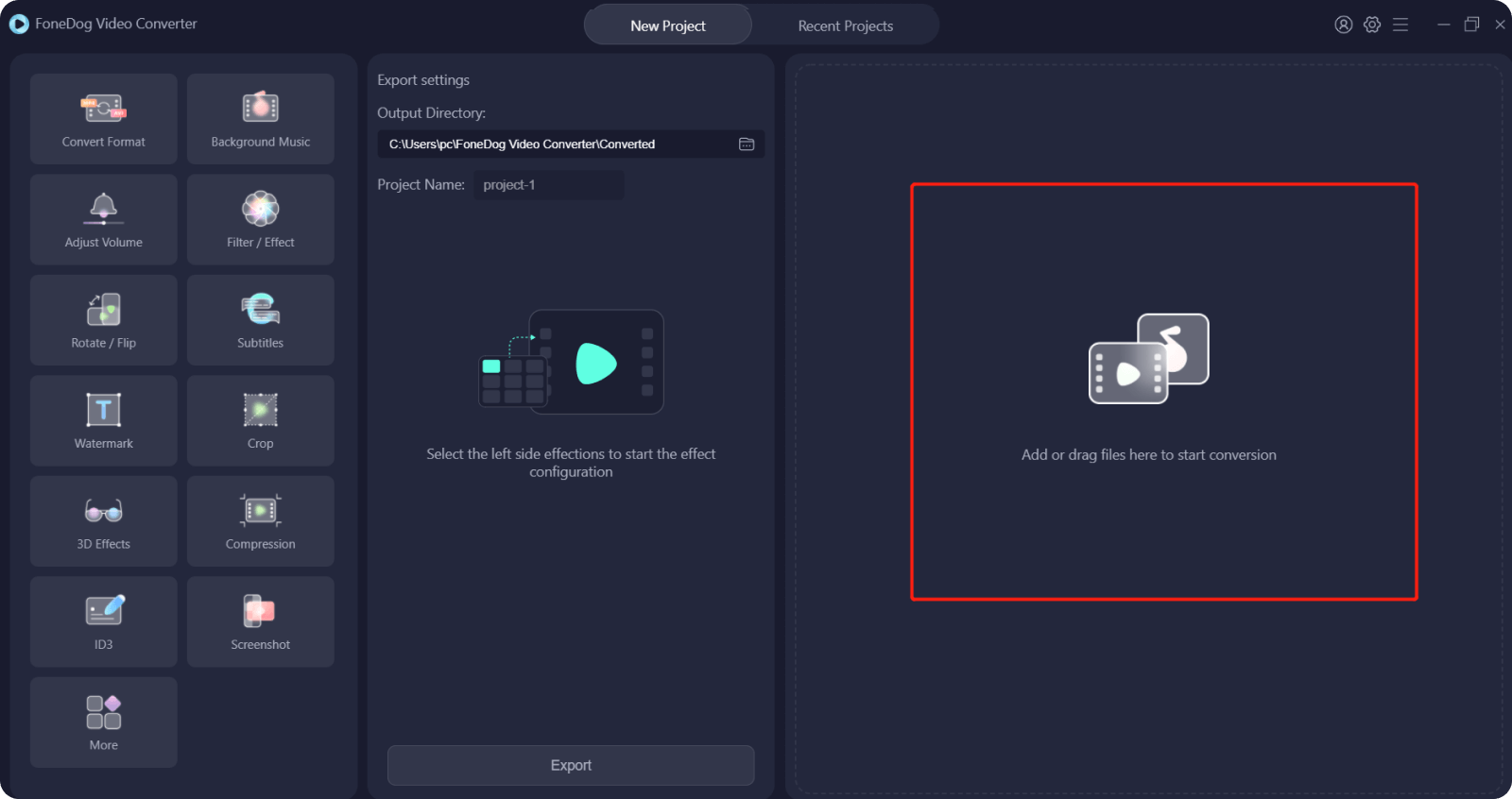
Dönüştürmek istediğiniz FLAC dosyasını ekledikten sonra, şimdi devam edebilir ve “” menüsünden MP3 formatını seçebilirsiniz.dönüştürme biçimi" seçenek. Ayrıca, dönüştürülen dosyanın Mac'inizde kaydedilmesini istediğiniz konumunu da seçebilirsiniz. Tamamladığınızda, uygulamak istediğiniz değişiklikleri kaydetmeniz için Kaydet düğmesine tıklamayı unutmayın.

Yapmak istediğiniz değişiklikleri kaydettikten sonra artık devam edip “dönüştürmek” düğmesine basın. Ardından dönüştürme işleminin tamamlanmasını bekleyin. Daha sonra, artık yaptığınız dönüştürülmüş sesi inceleyebilirsiniz.
Ve Mac'inizde FLAC'ı MP3'e nasıl dönüştürebileceğinize dair ek bir bilgi için, dosyanızı dönüştürmek için Mac'inizde kullanabileceğiniz diğer bazı araçların bir listesini de ekledik. İşte bunlardan sizin de düşünmek isteyebileceğiniz bazıları.
Bu aracın, Mac'inizdeki FLAC dosyanızı dönüştürmek için kullanabileceğiniz profesyonel araçlardan biri olduğu bilinmektedir. Bu, hem CD kopyalayıcınızı hem de ses dönüştürücünüzü Mac'inizde birleştirmenizi sağlayacak bazı özellikleri içerir. FLAC'ınızı dönüştürmenin yanı sıra, bu aracı MP, WAV, M4A, MP3 ve ACC gibi diğer bazı dosyaları dönüştürmek için de kullanabilirsiniz.

Bu, Ücretsiz Kayıpsız Ses Codec'inizi veya FLAC dosyalarınızı dönüştürmek için kullanabileceğiniz başka bir araçtır. Ancak bu, dosyalarınızın işlevselliği söz konusu olduğunda bazı sınırlamalarınız olacağı anlamına gelir.
Bu araç, dosyanızın kodunu çözmenize (gerekirse), dönüştürmenize ve ayrıca kayıpsız biçimlendirilmiş dosyanızın Mac'inizde oynatılmasına olanak tanır. Bununla birlikte, bunu FLAC'ı Mac'te MP3'e dönüştürmek için de kullanabilirsiniz.

Bu, FLAC dosyalarınızı MP3'e dönüştürmek için kullanabileceğiniz başka bir araçtır. Sadece bu değil, aynı zamanda Mac'inizde bulunan APE, WAV, PC ve daha fazlası gibi diğer dosya biçimlerini de dönüştürebilirsiniz. Ancak, yalnızca ses dosyalarınızın MP3 formatına dönüştürülmesini sağlayabilirsiniz.

Bu, FLAC'ı Mac'te MP3'e dönüştürmenize izin verecek bir araçtır. Bunun dışında, FLAC dosyanızın WMA, AIFF, OGG, AAC ve daha fazlası gibi diğer bazı biçimlere dönüştürülmesini de sağlayabilirsiniz.

İnsanlar ayrıca okurEn İyi FLAC - MP3 Dönüştürücü: Artı İkinciler!FLAC'ı WAV'a Dönüştürmek İçin En İyi Basit Kılavuz
Şimdi, nasıl yapılacağını yeni öğrendin Mac'te FLAC'ı MP3'e dönüştürün Bunu yapmak için sadece birkaç kolay adımda. Bu tür senaryolar için yaptığımız FoneDog Video Converter'a teşekkürler. Bu aracın kullanımı çok güvenilirdir ve istediğiniz biçime dönüştürdükten sonra ses dosyanızın kalitesinden ödün vermeden yüksek hızlı bir dönüştürme işlemiyle birlikte gelir.
Ve bir bonus olarak, bir alternatifiniz olması durumunda bu gönderiye eklediğimiz diğer araçlara da göz atabilirsiniz. Ancak FoneDog Video Converter'ı kullanmanızı önemle tavsiye ederiz, çünkü bu, kullanabileceğiniz bir go-to-araçtır.
Hinterlassen Sie einen Kommentar
Yorumlamak
Video Converter
4K/HD videoları ve ses'i her şekilde dönüştür ve düzenle
Ücretsiz deneme Ücretsiz denemePopüler makaleler
/
BİLGİLENDİRİCİLANGWEILIG
/
basitKOMPLİZİERT
Vielen Dank! Merhaba, Sie die Wahl:
Excellent
Değerlendirme: 4.7 / 5 (dayalı 95 yorumlar)